Υπάρχουν πολλοί διαφορετικοί τύποι σκιών. Αυτό το άρθρο, ωστόσο, θα ασχοληθεί μόνο με την ονομαζόμενη σκιά ανάκλασης, την οποία ένα αντικείμενο ρίχνει στο περιβάλλον του. Ένα στοιχείο που ρίχνει σκιά που είναι είτε ανύπαρκτη είτε πέφτει εντελώς λάθος (ανακλιτική) σκιά, για παράδειγμα, επειδή αντιγράφεται αδιάκριτα από μια εικόνα σε μια άλλη όπου κυριαρχούν διαφορετικές συνθήκες φωτισμού, φαίνεται στο νέο περιβάλλον του ως ξένο σώμα. Λόγω της τεράστιας πολυπλοκότητας των θεμάτων των σκιών και της προοπτικής, εδώ μπορούν να αναλυθούν μόνο απλά παραδείγματα. Συνιστώμενη βιβλιογραφία θα βρείτε στο τέλος του άρθρου.
Εξόρμηση: Δημιουργία Σκιάς
Πριν μπείτε στην πράξη στο Photoshop, πρώτα ένα μικρό ταξίδι στο θέμα της "δημιουργίας σκιών", ώστε να μπορέσετε στη συνέχεια να επιτύχετε ρεαλιστικότερες απεικονίσεις. Τα χαρακτηριστικά μιας σκιάς που πρέπει να αναφέρονται είναι:
Μορφή και Κατεύθυνση της Σκιάς
Η μορφή της σκιάς εξαρτάται από τη μορφή του σώματος που τη ρίχνει και από το έδαφος στο οποίο προβάλλεται. Απλά, επίπεδα αντικείμενα όπως ένα πιάτο πάνω σε ένα επίπεδο τραπέζι ρίχνουν μια σκιά μορφής του σώματος. Πιο περίπλοκα στοιχεία όπως ένα τσαγιέρα, η σκιά της οποίας πέφτει σε ένα άλλο αντικείμενο, ρίχνουν έντονα παραμορφωμένες σκιές.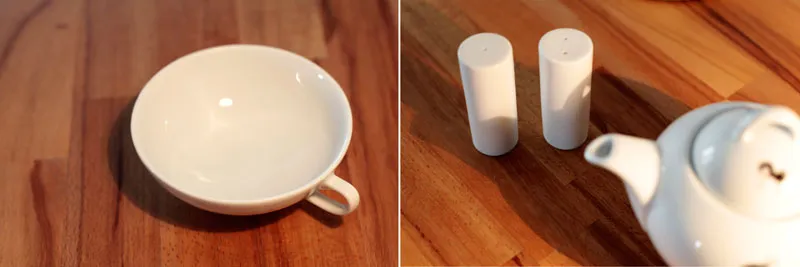
Η κατεύθυνση στην οποία πέφτει μια σκιά εξαρτάται από τη θέση της πηγής φωτός. Με μια πηγή φωτός σημείου (π.χ. προβολέας στην οροφή) είναι πάντα η αντίθετη πλευρά της πηγής φωτός. Με περισσότερες πηγές φωτός (π.χ. φωτισμός με γκαζάκια) υπάρχει πολλαπλή ρίψη σκιών. Σε αυτήν την περίπτωση δημιουργούνται επίσης πυρήνας και ημισκιές, δηλαδή περιοχές που δείχνουν πιο πυκνές ή φωτεινές. (Σχετικά με τα θέματα πυρήνα και ημισκιά μια απλή και μια πιο περίπλοκη ανάλυση).
Χρώμα
Αντίθετα με μια ευρεία υπόθεση, το χρώμα της σκιάς σχεδόν δεν επηρεάζεται από το χρώμα του φωτός. Αυτό είναι λογικό, γιατί η σκιά προκύπτει εκεί όπου το φως δεν φτάνει. Αντ' αυτού, το χρώμα της σκιάς προέρχεται από το χρώμα του σώματος, του γενικού φωτισμού του χώρου και φυσικά του εδάφους.
Το χρώμα του σώματος αντανακλάται επίσης στο χρώμα της σκιάς. Η κορεσμένη σάτιρη των λεπτομερειών ενισχύθηκε για να φανεί πιο καθαρά η επίδραση.
Πυκνότητα και Ευκρίνεια
Ο τύπος της πηγής φωτός καθορίζει την εμφάνιση της σκιάς. Μια ισχυρή, άμεση πηγή φωτός όπως ο ήλιος ή μια φακός από κοντά δημιουργεί πολύ σκληρές γωνίες και σκοτεινές σκιές. Όσο πιο διατεταγμένο γίνεται το φως (π.χ. συννεφιά ή χρήση μιας μαλακής λαμπάδας), τόσο πιο μαλακή και φωτεινή γίνεται η σκιά.
Στα αριστερά, μια σκληρή, ισχυρή πηγή φωτός δημιουργεί μια σειρά σκληρών, σκοτεινών σκιών. Στα δεξιά, ένας ημιδιαφανής ανακλαστήρας κρατήθηκε μπροστά από το φως. Η σκιά γίνεται πιο φωτεινή και διασπαστική.
Απόσταση και Μέγεθος
Η απόσταση της σκιάς από το σώμα καθορίζει τελικά τη χωρική της θέση. Όσο πιο κοντά βρίσκεται η σκιά στο σώμα, τόσο πιο κοντά είναι και στο έδαφος. Με την αύξηση της απόστασης της σκιάς, δημιουργείται η αυξανόμενη εντύπωση ενός σώματος που αιωρείται. Επιπλέον, η σκιά με την αύξηση της απόστασης γίνεται μικρότερη από το σώμα που ρίχνει τη σκιά, με μια εξαίρεση: Αν το αντικείμενο πλησιάζει πολύ στην πηγή φωτός, τότε η δημιουργούμενη σκιά μεγαλώνει.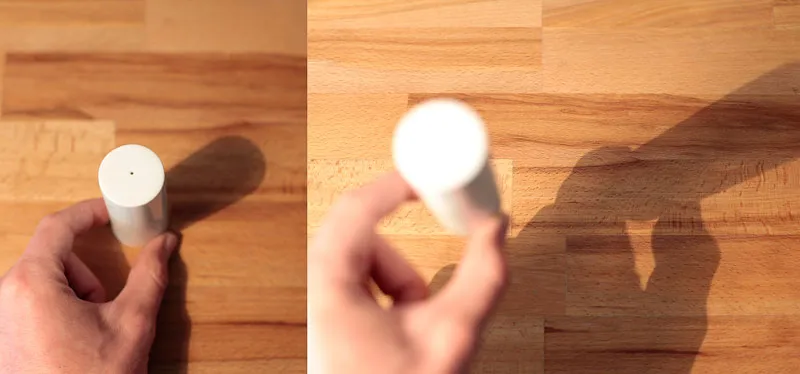
Η απόσταση της σκιάς από το σώμα αποτελεί παράδειγμα της απόστασής της από το έδαφος.
Κατασκευή Σκιάς με Βάση την Προοπτική
Όποιος επιθυμεί να δημιουργήσει ρεαλιστικές σκιές, πρέπει να εξοικειωθεί λίγο με τους φυσικούς νόμους και το σχεδιασμό με βάση την προοπτική με τις σημείας πόλους. Ωστόσο, αυτό δεν είναι τόσο τρομακτικό όσο ακούγεται. Αντίθετα: Με τη βασική κατανόηση που αποκτιέται γρήγορα, ανοίγονται ξαφνικά νέοι κόσμοι και θα θαυμάσετε πόσο πολύ μια σωστά τοποθετημένη σκιά συμβάλλει στη συγκροτημένη εικονική αντίληψη.
Σχηματική Αναπαράσταση
Ορισμός της Πηγής Φωτός Ξεκινώντας με ένα πολύ απλό και εύκολο κατανοητό παράδειγμα. Μπροστά μας υπάρχει μια ράβδος κάθετη (90°) ενσωματωμένη στο έδαφος. Ο ήλιος ως πηγή φωτός βρίσκεται ακριβώς αριστερά μας και ανατέλλει κάτω από γωνία 45° πάνω στη γη. Στην εικόνα, αυτή η γωνία είναι σημειωμένη δεξιά. Περισσότερα παραδείγματα: Αν η ράβδος δεν ήταν ευθεία, αλλά είχε λίγη κλίση προς τη μία πλευρά, το βασικό πλαίσιο θα ήταν ίδιο με το πλαίσιο που φαίνεται στην τρίτη εικόνα. Η σκιά θα απλώνονταν ή συμπεριλάμβανε, ανάλογα με την πλευρά προς την οποία κλίνεται η ράβδος. Προγραμματίστε χωρικό βάθος Πιο περίπλοκη γίνεται η κατεύθυνση και το μέγεθος της σκιάς, όταν η ράβδος κλίνεται όχι μόνο οριζόντια, αλλά και κατακόρυφα. Αφού ελπίζουμε ότι έχει δημιουργηθεί μια βάση κατανόησης, προχωράμε σε μια πιο πρακτική εφαρμογή. Σε μια υπάρχουσα φωτογραφία θα πρέπει να ενσωματωθεί ένα ακόμη αντικείμενο, η σκιά του οποίου θα ενσωματώνεται συνεχώς στη συνολική σύνθεση της εικόνας. Εισαγωγή υλικού εικόνας Ανοίξτε το αρχείο "berglandschaft.jpg" και εισάγετε το μέσω του Αρχείο>Τοποθέτηση του αρχείου "buchstabe.png". Με το πλήκτρο Enter επιβεβαιώνεται η εισαγωγή της εικόνας που αρχικά περιβάλλεται από ένα πλαίσιο. Τοποθετήστε το σχέδιο τώρα περίπου όπως φαίνεται στην εικόνα. Σε κάθε περίπτωση, θα πρέπει να υπάρχει αρκετός χώρος δεξιά για τη σκιά. Υπολογισμός γωνίας φωτεινού φωτός Για να είναι η σκιά του γράμματος συνεκτική, πρέπει πρώτα να υπολογιστεί η γωνία του εισερχόμενου ηλιακού φωτός. Γι' αυτό αξιοποιούμε τις γνώσεις από τα προηγούμενα παραδείγματα - αλλά αντί να ξεκινήσουμε από την αρχή αυτή τη φορά, προχωράμε αντίστροφα. Προετοιμασία εν δυνάμει Για κάθε γωνία - και για χαρακτηριστικά σημεία καμπύλων - πρέπει τώρα να προσδιορίσουμε το σημείο προβολής στο έδαφος. Για καλύτερη εποπτεία, ονομάζω καθαρά όλα τα σχετικά σημεία με γράμματα (Δ - Ο). Στην πράξη αυτό δεν είναι απαραίτητο, αλλά σε πιο πολύπλοκα αντικείμενα είναι χρήσιμο στο ξεκίνημα. Για να εντοπίσετε τα σημεία προβολής μέσα στο Photoshop, ακολουθήστε αυτά τα βήματα: Σχεδιάστε με το εργαλείο μονοπατιού στη λειτουργία μορφές (1) το τρίγωνο ABC, το οποίο έχει ήδη αναφερθεί στο δεύτερο βήμα του οδηγού και ορίστε την παραμόρφωση του σε περίπου 50%. Καθορισμός σημείων προβολής Μετακινήστε το τρίγωνο τώρα και τοποθετήστε την πάνω γωνία στο σημείο Ε. Στη συνέχεια κλιμακώστε τη μορφή μέσω του Ctrl/Cmd+T έτσι ώστε η αριστερή κάτω γωνία να αγγίζει το έδαφος. Για το σημείο Ε θα ήταν η ίδια η θέση όπου σημειώνεται το σημείο Δ. Τέλος, το τρίγωνο ορίζει το τελικό σημείο προβολής Ε' - που είναι καινούριο στην εικόνα με κόκκινο. Το ίδιο ακριβώς σχήμα ακολουθείται για κάθε άλλο σημείο στο γράμμα: μετακίνηση του τριγώνου, κ
Έχετε ξεπεράσει το χειρότερο. Το υπόσχομαι. Και η καλή είδηση: Σε πολλές περιπτώσεις δεν θα χρειαστείτε να κατασκευάσετε σκιά με τόση δυσκολία. Συνήθως αρκεί μια λιγότερο λεπτομερής αναπαράσταση, η κατεύθυνση και το μέγεθος της οποίας προσεγγίζουν περίπου το περιβάλλον. Οι σκιές είναι αφηρημένες, οπότε μικρά ανακρίβειες θα τις παρατηρήσει μόνο ο πολύ προσεκτικός παρατηρητής. Μορφή και Προσανατολισμός Ανοίξτε το αρχείο "weinberge.jpg" και φορτώστε το αρχείο "fahrrad.png" στο περιβάλλον του αμπελώνα μέσω της επιλογής Αρχείο>Τοποθέτηση. Κλιμακώστε γρήγορα τη γραφική απεικόνιση σε έναν αξιόπιστο βαθμό και τοποθετήστε τους τροχούς και την γυναίκα στο ασφαλτικό δρόμο. Όσο πιο πίσω τοποθετήσετε τους τροχούς, τόσο μικρότερη θα πρέπει να είναι η κλιμάκωση της γραφικής απεικόνισης. Δημιουργία Σκιάς Επιλέξτε το Layer "Fahrrad" και αντιγράψτε το χρησιμοποιώντας τον συνδυασμό πλήκτρων Ctrl/Cmd+J. Στη συνέχεια, επιλέξτε το από κάτω από τα δύο επίπεδα του ποδηλάτου και ραστερώστε το μέσω της επιλογής Layer>Rasterize>Smart Object, για να μπορείτε να εργαστείτε πιο ευέλικτα στα επόμενα βήματα. Ανοίξτε τον διάλογο Hue/Saturation (Ctrl/Cmd+U) και μετακινήστε τον Slider της Φωτεινότητας στο -100, για να μετατρέψετε το ραστερωμένο επίπεδο του ποδηλάτου σε μαύρο. Παραμόρφωση της Σκιάς Επιλέξτε την εντολή Επεξεργασία>Ελεύθερη Μετασχηματισμός και παραμορφώστε το επίπεδο της σκιάς σε πολλά βήματα. Σύρετε πρώτα το χελιδόνι στο κέντρο επάνω (Α) κρατώντας το πλήκτρο Ctrl/Cmd και σύρετέ το προς τα κάτω αριστερά, κοντά στην ανώτερη περιοχή του χόρτου (Β), για να αποκτήσετε μια βασική μορφή. Στη συνέχεια, σύρετε τις γωνίες με το πλήκτρο Ctrl/Cmd σε σχήμα: Τις δύο δεξιές γωνίες (Γ και Δ) μπορείτε να τις στοχεύσετε περίπου με το μάτι στην εμπρόσθια δεξιά και πίσω "γωνία" των τροχών του δεξιού τροχού. Εδώ πρέπει να προσέξετε ώστε να μην τοποθετηθεί το χελιδόνι ίδιας στη θέση με τη γωνία, αλλά η σκιά να ξεκινά εκεί (Ε). Ο ήλιος βρίσκεται πολύ χαμηλά και προκαλεί έτσι μακριές σκιές, όπως φαίνεται καλά στα αμπέλια. Τις δύο αριστερές γωνίες (Φ και Γ) τις σύρετε ανάλογα μακριά προς τα αριστερά έξω από το πεδίο εργασίας, για να λάβετε υπόψη αυτήν την κατάσταση και στους τροχούς. Ακριβής Ρύθμιση Η σκιά του ποδηλάτου είναι ακόμη πιο σκούρη, σκληρή και έντονη σε σύγκριση με τις υπόλοιπες σκιές. Μετακινήστε τη σκιά του ποδηλάτου για καλύτερη ευθυγράμμιση δίπλα σε μια ήδη υπάρχουσα σκιά. Ορίστε τη λειτουργία επιπέδου της σκιάς σε Πολλαπλασιασμό (Α), ώστε να ληφθεί υπόψη η χρωματικότητα της βάσης. Κλείδωστε επίσης όλα τα διαφανή pixel του επίπεδου της σκιάς με εικονίδιο προστασίας στο παράθυρο του επιπέδου κάνοντας κλικ στο αντίστοιχο εικονίδιο (Β), Κάντε κλικ με το Στυλό (Ι) μια φορά στη σκιά του αμπελιού (Α), για να πάρετε τον βασικό του χρωματικό τόνο. Μέσω της επιλογής Επεξεργασία>Γέμισμα Εμβαδού>Χρήση: Πρώτο Χρώμα βάψτε τη θεωρητικά μαύρη σκιά. Αυτό δεν ταιριάζει ακόμη απόλυτα με τον τόνο. Για προσαρμογή, ανοίξτε τον διάλογο Απόχρωση/Κορεσμός (Ctrl/Cdm + U) και ρυθμίστε τη σκίαση με βάση τις ρυθμίσεις των δεικτών. Μπορείτε να δείτε τις κατάλληλες τιμές στην εικόνα. Τελικές Λεπτομέρειες Κάνετε τις τελικές πινελιές με δύο απλές κινήσεις. Μειώστε τη Διαφάνεια σε περίπου 95%. Αφαιρέστε την κλειδώνουσα των διαφανών pixel του επιπέδου της σκιάς και εφαρμόστε το φίλτρο Γκάους Στονοποιητής με τιμή περίπου 1 pixel. Μετακινήστε τέλος τη σκιά πίσω στη σωστή θέση. Το Φίλτρο Μετατόπισης Ένας ακόμη βήμα προς μια εκλεπτυσμένη προβολή της σκιάς προσφέρει ο σχετικά άγνωστος φίλτ
Δημιουργία χάρτη μετατόπισης Για να μπορέσετε να εφαρμόσετε το Φίλτρο Μετακίνησης, το Photoshop χρειάζεται ένα αρχείο κλίμακας των γκρι. Τα μαύρα pixels μετακινούνται κατά το μέγιστο ποσό (που μπορεί να καθοριστεί στο Διάλογο Φίλτρων) προς μια κατεύθυνση, ενώ τα λευκά pixels μετακινούνται κατά το μέγιστο ποσό προς την αντίθετη κατεύθυνση. Ένας μέσος τιμή γκρι των 128 δεν προκαλεί καμία αλλαγή. Οι αποχρώσεις μεταξύ αντιστοιχούν σε μόνο μέρη του μέγιστου ποσού. Εφαρμογή φίλτρου Επιλέξτε Αρχείο>Επιστροφή στην προηγούμενη εκδοχή για να επιστρέψετε στην αρχική κατάσταση. Στη συνέχεια, επιλέξτε το επίπεδο με τη σκιά του γερανού και εφαρμόστε το Φίλτρο>Τσακίσματα>Μετατόπιση. Ως τιμή μετατόπισης εισάγετε 100 pixels και σε κατεύθυνση. Ανάλογα με το μέγεθος του αρχείου σας, ενδέχεται να πρέπει να προβείτε σε διορθώσεις προς τα επάνω ή προς τα κάτω. Δοκιμάστε απλά λίγο. Τις υπόλοιπες ρυθμίσεις βρίσκετε στην εικόνα. Χειροκίνητη μετατόπιση (προαιρετικά) Εάν θέλετε να είστε ακριβείς, θα πρέπει να κάνετε λίγη χειρωνακτική εργασία. Αυτή τη στιγμή, η σκιά περνά από ένα λόφο χωρίς μετατόπιση και συνεχίζει πάνω από τον πίσω λόφο. Στην πραγματικότητα, όμως, θα έπρεπε να μετακινηθεί λίγο προς τα αριστερά. Δημιουργήστε μια επιλογή με το Lasso, η κάτω άκρη της οποίας να συμπίπτει με την ακμή ενός άμμουλοφου (Α) και αποθηκεύστε την επιλογή ως Αλφακανάλ.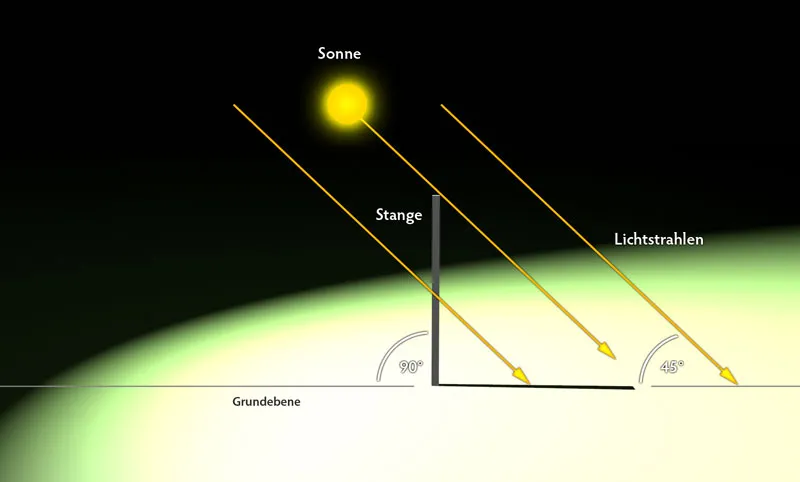
Προσοπική άποψη στο αντικείμενο. Ο ήλιος ανατέλλει ακριβώς πλάι από τον π
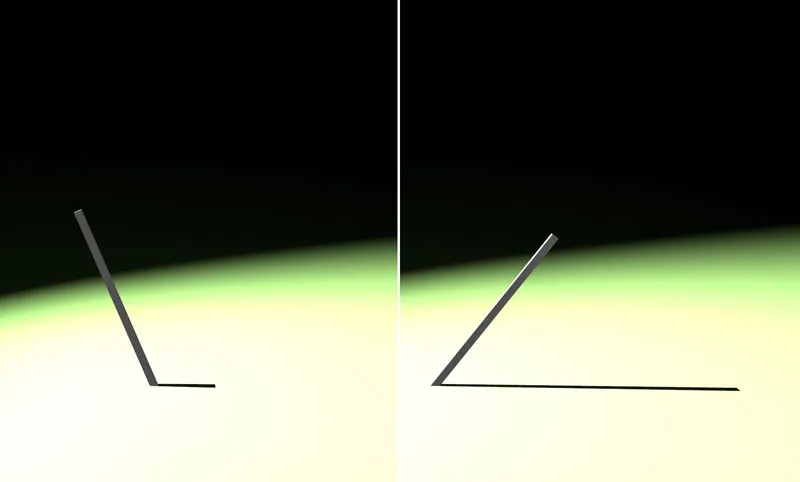
Με την κλίση της ράβδου, αλλάζει και το μήκος της σκιάς.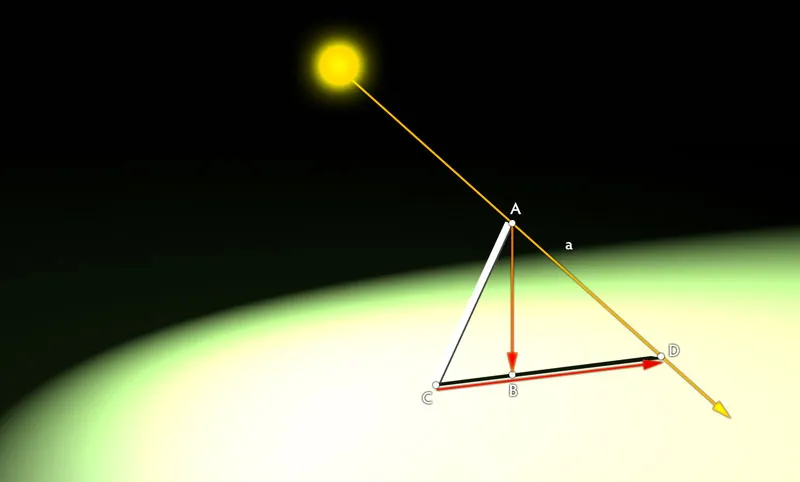
Με την κλίση της ράβδου, αλλάζει και το μήκος της σκιάς.
Εδώ το πρώτο βήμα είναι να σχεδιαστεί μια ευθεία από την πηγή φωτός πάνω από την πλευρά του αντικειμένου στο επίπεδο του εδάφους (Τμήμα ΑΔ). Στη συνέχεια, από το σημείο Α κατακόρυφα στο επίπεδο του εδάφους ρίχνεται μια κάθετη γραμμή (Τμήμα b) (σημείου Β). Τέλος, πρέπει από την κάτω άκρη της ράβδου (σημείο C) να σχεδιαστεί μια ευθεία πάνω από το προηγουμένως καθορισμένο σημείο Β. Το σημείο τομής Δ με την ευθεία του φωτός κάτω από την γωνία a ορίζει το τέλος της σκιάς. Αυτή εκτείνεται λοιπόν από το C προς το Ν.
Σημείωση: Η καθορισμός του επιπέδου εδάφους για την κάθετη γραμμή δεν είναι πάντα εύκολος, καθώς δεν ταυτίζεται με το επίπεδο βάθρου του αντικειμένου (εδώ το σημείο C της ράβδου), όπως στα πρώτα παραδείγματα. Όταν η σκιά πέφτει προς τα πίσω, το σημείο που πρέπει να προσδιοριστεί βρίσκεται πάνω από το βάθρο του αντικειμένου. Αν πέφτει προς τα μπρος, τότε βρίσκεται κάτω από αυτό. Εδώ απαιτείται πρακτική προοπτική και άσκηση. Χρήσιμη είναι η κατάλληλη βιβλιογραφία για το προοπτικό σχέδιο, όπως το κλασικό έργο "Χωρικές Σχεδιαστικές Τεχνικές" του Henk Rotgans.Κατασκευή σε πραγματικές συνθήκες

Το νέο αντικείμενο τοποθετείται στο κύριο θέμα.
Θεωρήστε τη δεξιά κατεύθυνση ΑΒ της κατασκευής του τοίχου-περίφραξης ως ράβδο από το προηγούμενο παράδειγμα. Το μήκος και η κατεύθυνση της σκιάς, που προηγουμένως έπρεπε να κατασκευαστεί, υπάρχει ήδη. Επομένως, μπορούμε απλά να σχεδιάσουμε ένα τρίγωνο. Η γωνία που προκύπτει τώρα κάτω δεξιά είναι η γωνία της ηλιακής ακτινοβολίας - περίπου 60°.
Η γωνία εισόδου του ηλιακού φωτός υπολογίζεται με βάση την υπάρχουσα σκιά.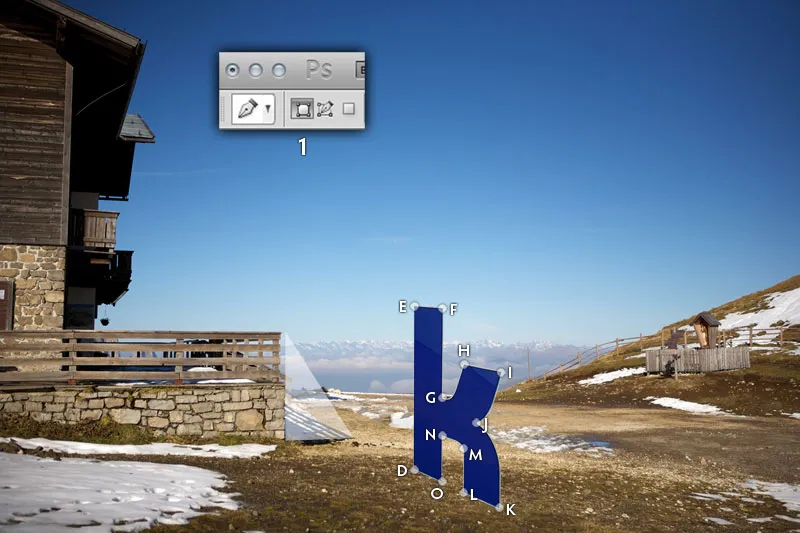
Η υπολογισμένη γωνία εισόδου των 60° μεταφέρεται στο γράμμα.
Η υπολογισμένη γωνία εισόδου των 60° μεταφέρεται στο γράμμα.Δημιουργία σκιών από τις βασικές μορφές
Σκοπός του εγχειριδίου είναι να τοποθετηθεί η ποδηλάτρια από το αρχείο "wald.jpg" στον αμπελώνα του αρχείου "weinberge.jpg". Για να μπορέσετε να επικεντρωθείτε πλήρως στη δημιουργία της σκιάς, θα βρείτε ήδη ένα απομονωμένο αρχείο "fahrrad.png".
Οι μεμονωμένες εικόνες ενσωματώνονται.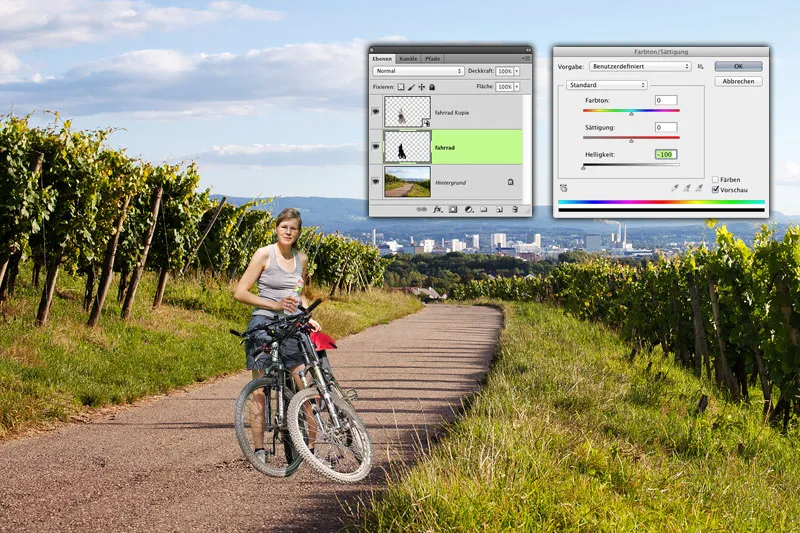
Η βασική μορφή της σκιάς δημιουργείται μέσω απλής αντιγραφής της αρχικής εικόνας.
Οι μεμονωμένες εικόνες ενσωματώνονται.
Προσαρμογή της σκιάς στη θέση του ήλιου.
Το επίπεδο της σκιάς προετοιμάζεται για τη ρύθμιση.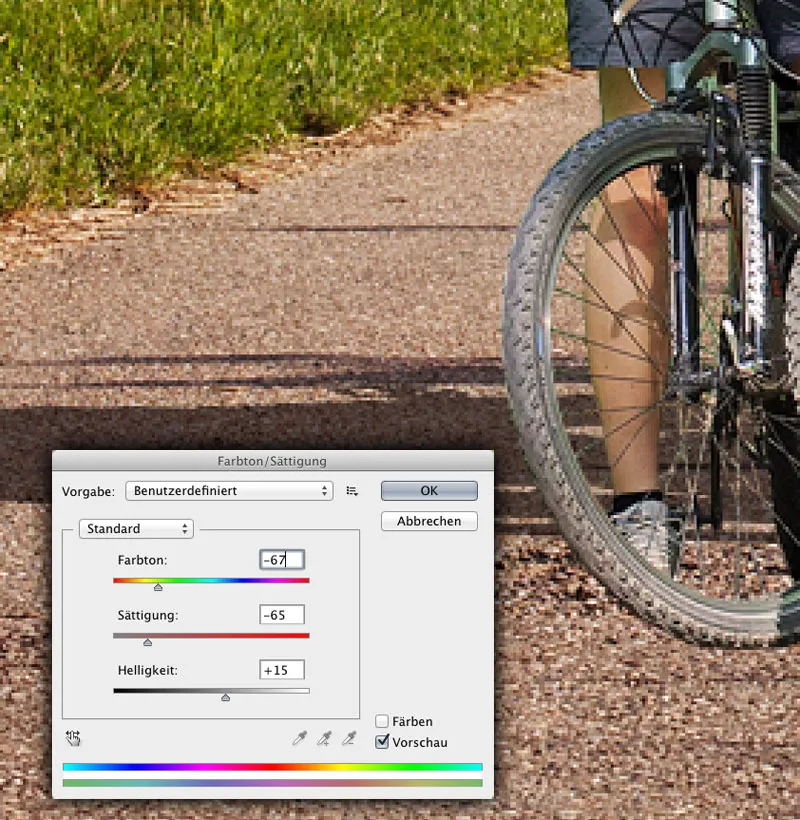
Χρωμάτισμος του επιπέδου της σκιάς.
Ρύθμιση Διαφάνειας και Ευκρίνειας.
Μετατρέψτε την εικόνα σε εικόνα κλίμακας των γκρι μέσω της επιλογής Εικόνα>Λειτουργία>Κλίμακας Γκρις. Επίσης, θα πρέπει να απαλύνετε σημαντικά το αποτέλεσμα, διαφορετικά δεν θα λάβετε μια ελκυστική εικόνα. Χρησιμοποιήστε μια τιμή όπου οι μορφές είναι εξακριβώσιμες αλλά δεν είναι πλέον αιχμηρές. Π.χ. ένα Ακτίνα 12 pixels στο Λειτουργία Απαλύνσης Γάουσσα. Το αποτέλεσμα πρέπει να αποθηκευτεί απαραιτήτως ως έγγραφο Photoshop.
Δημιουργία προτύπου για το Φίλτρο Μετακίνησης.
Έπειτα, εμφανίζεται ένας διάλογος στον οποίο επιλέγετε το PSD αρχείο που δημιουργήσατε νωρίτερα και το επιβεβαιώνετε. Μετά από μια σύντομη υπολογιστική διαδικασία, το Photoshop παραμορφώνει τη σκιά με σχετικά αξιόπιστο τρόπο. Ορίστε τη λειτουργία επιπέδου σε Πολλαπλασιάστε και μειώστε τη Διαφάνεια σε περίπου 80%. Επιπλέον, εφαρμόστε την Λειτουργία Απαλύνσης Γάουσσα για να κάνετε τη σκιά πιο απαλή. Μια τιμή περίπου 4,5 pixels θα είναι κατάλληλη.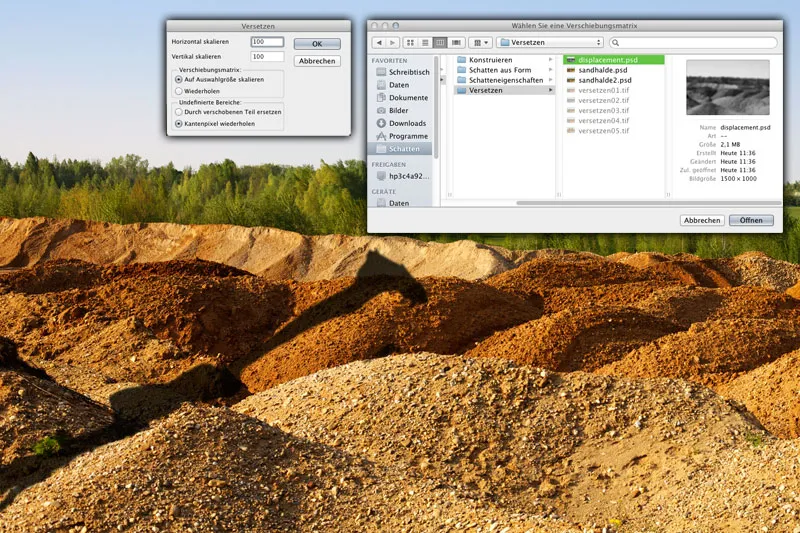
Εφαρμογή του Φίλτρου Μετακίνησης.
Αντιγράψτε τα περιεχόμενα των επιπέδων με τον συνδυασμό πλήκτρων Ctrl/Cmd+J ως αντίγραφο και μετακινήστε το τμήμα της εικόνας λίγο προς τα δεξιά και λίγο προς τα κάτω. (B). Στη συνέχεια, φορτώστε το ανώτερο Αλφακανάλ το οποίο προηγουμένως αποθηκεύσατε, αντιστρέψτε την επιλογή και διαγράψτε το περιεχόμενο. Με αυτόν τον τρόπο, αφαιρείτε την τομή των δύο τμημάτων της σκιάς. (C).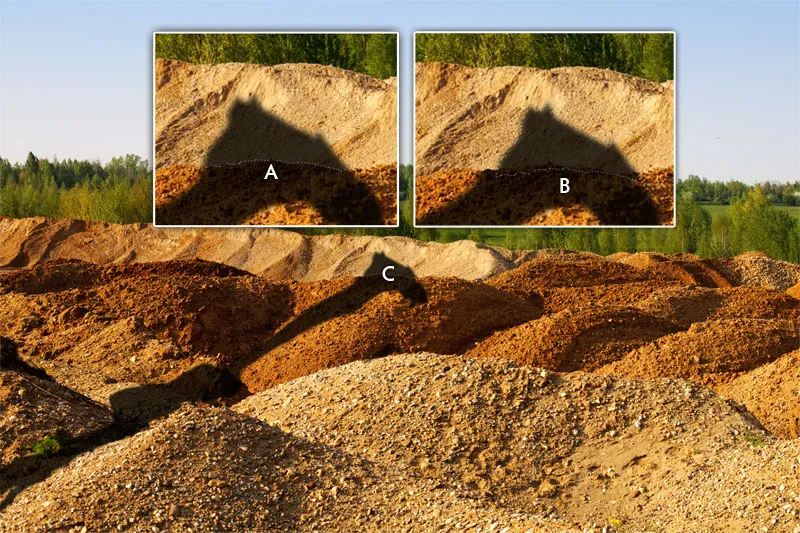
Προσαρμογή των ιδιοτήτων της σκιάς.

